win10立體聲混音設置步驟:
1、在Win10系統的右下角,我們可以看到一個喇叭的形狀的圖標,點擊選擇這個即可。
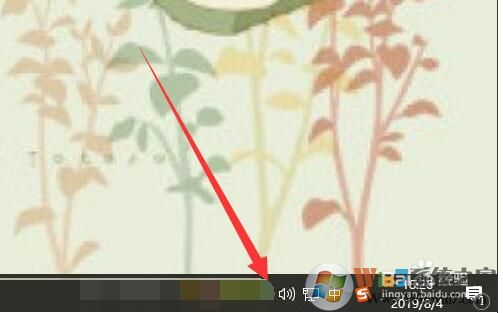
2、然后我們用鼠標右擊后可以看到下圖所示,我們在這里點擊選擇其中的打開聲音設置
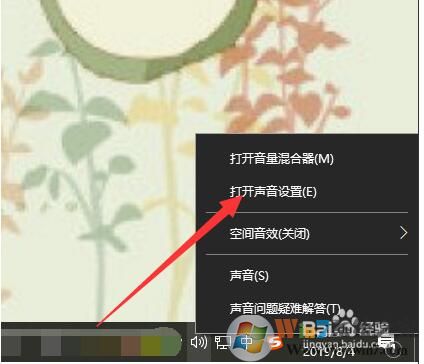
3、打開聲音置之后,我們在右側可以找到管理聲音設備選項,點擊進入。
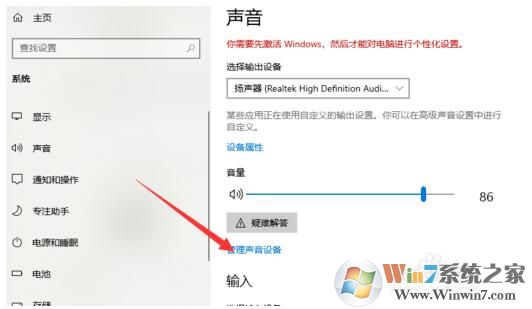
4、然后我們進入到管理頁面后,可以看到下圖所示的情況,我們在這里可以看到是被禁用的。
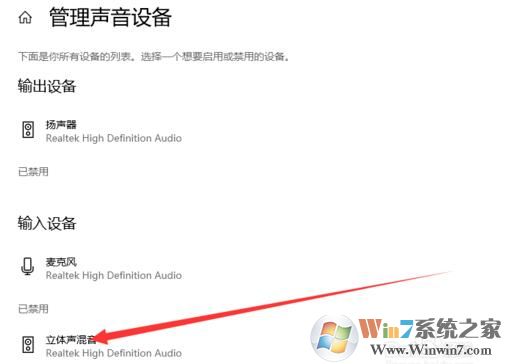
5、然后我們用鼠標點擊這個立體聲混音之后可以看到下圖所示的情況
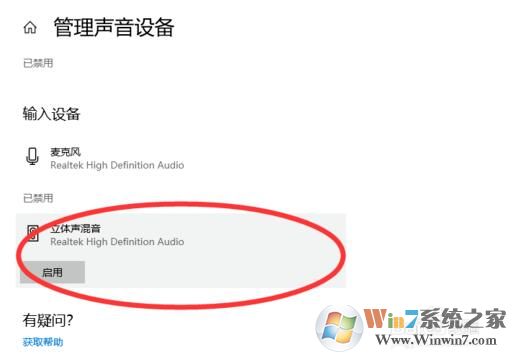
6、然后在這里點擊開啟后,即可開啟電腦的立體聲混音、可以看到下圖所示的情況。
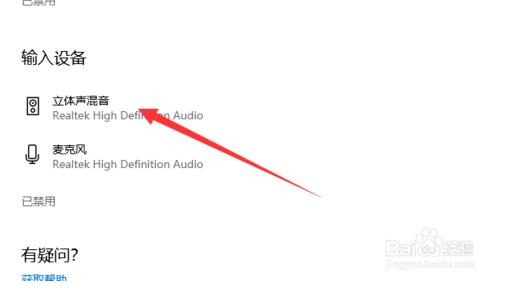
注:如果沒有以上選項,那么有可能你的電腦聲卡不支持立體混合聲,所以還需要準備一張好的聲卡哦。